Cách chuyển video MKV sang MP4 bằng VLC Media Player – QuanTriMang.com
Trong nhiều trường hợp bạn sẽ phải chuyển đổi định dạng video MKV thành MP4 thì mới có thể xem được video. Lí do là bởi vì định dạng video MKV không tương thích với tất cả các thiết bị kỹ thuật số hoặc các trình phát nhạc, video. Định dạng video MKV (Matroska Multimedia Container) hỗ trợ video chất lượng cao và sắc nét, nhưng tuy nhiên các thiết bị của Apple (chẳng hạn như iPad Air, iPad Mini 4, iPad Pro, iPhone 6S, iPhone 6S Plus, iPod Touch 6, AppleTV) không hỗ trợ định dạng video này.
Ngoài ra iTunes chỉ hỗ trợ định dạng video MP4 và Quick Time và trên các chương trình chỉnh sửa video Sony Vegas cũng không hỗ trợ định dạng MKV.
Trong bài viết dưới đây Quản trị mạng sẽ hướng dẫn bạn cách chuyển đổi định dạng video MKV thành MP4 bằng cách sử dụng VLC Media Player.
Video hướng dẫn convert video mkv sang mp4 trên VLC
Chuyển đổi định dạng video MKV thành MP4 bằng VLC Media Player
Lưu ý:
Cách này áp dụng trên cả Windows và Mac.
1. Nếu máy tính, Mac của bạn chưa có VLC Media Player, bạn có thể tải VLC Media Player về máy và cài đặt.
- Tải VLC Media Player về máy và cài đặt tại đây.
2. Sau khi tải và cài đặt xong VLC Media Player, tiến hành mở ứng dụng lên, từ menu chính chọn Media => Convert / Save.
 Convert / Save” width=”609″ height=”442″ class=”lazy” data-src=”https://st.quantrimang.com/photos/image/2017/01/04/buoc-2.png”>
Convert / Save” width=”609″ height=”442″ class=”lazy” data-src=”https://st.quantrimang.com/photos/image/2017/01/04/buoc-2.png”>
3. Tại tab File, bạn click chọn nút Add.
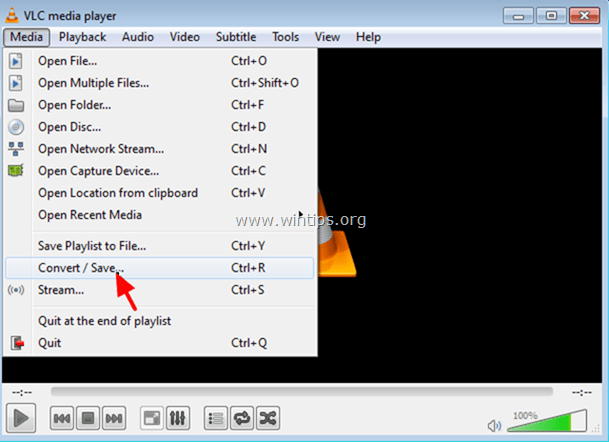
4. Chọn video định dạng .mkv mà bạn muốn chuyển đổi thành định dạng .mp4 rồi click chọn Open.

5. Click chọn nút Convert/Save.
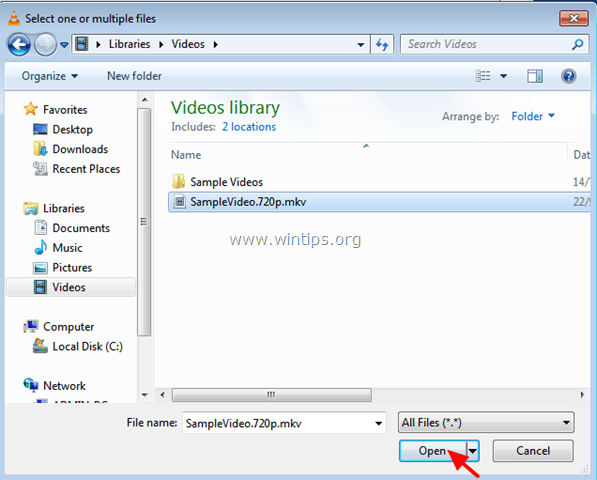
6. Tại mục Profile, chọn Video -H.264 +MP3 (MP4) rồi click chọn biểu tượng Settings nằm kế bên.
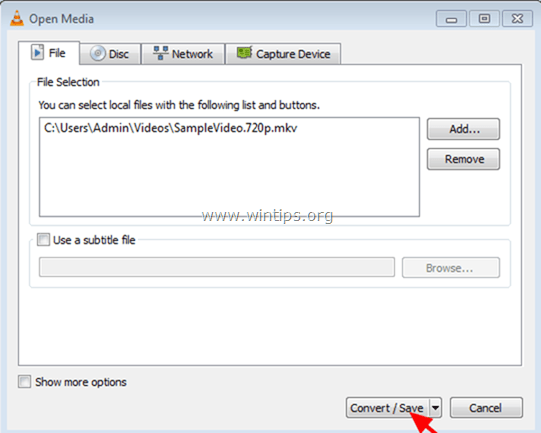
7a. Tại tab Encapsulation, chọn MP4/MOV.
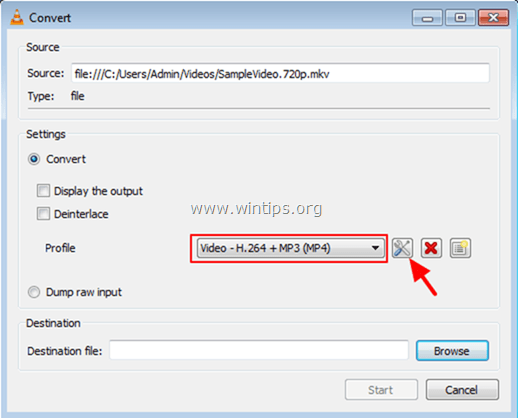
7b. Tại tab Video codec, đánh tích chọn cả mục Video và Keep original video track.
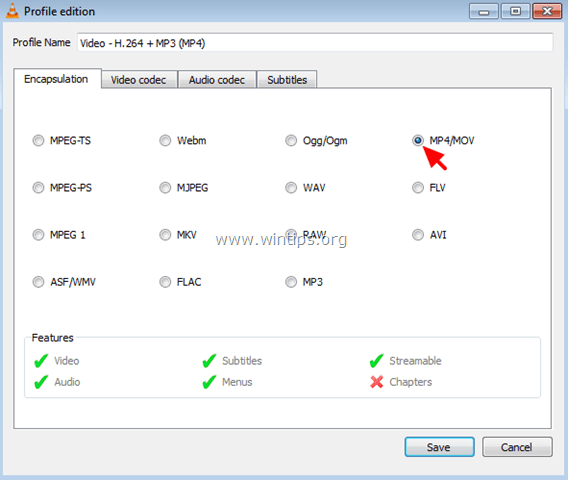
7c. Tại tab Audio codec, đánh tích chọn cả mục Audio và Keep original audio track rồi click chọn nút Save.
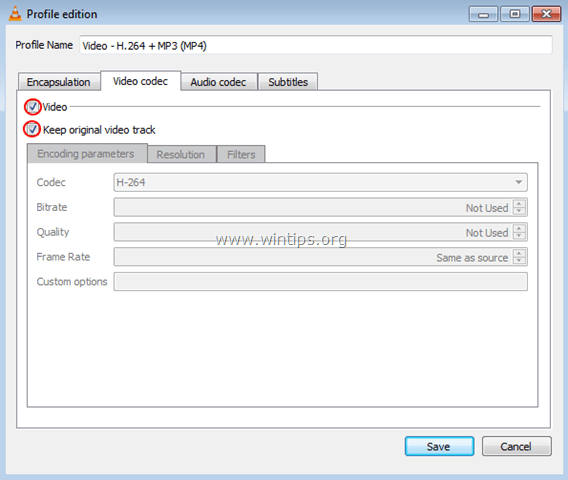
8. Click chọn nút Browse.
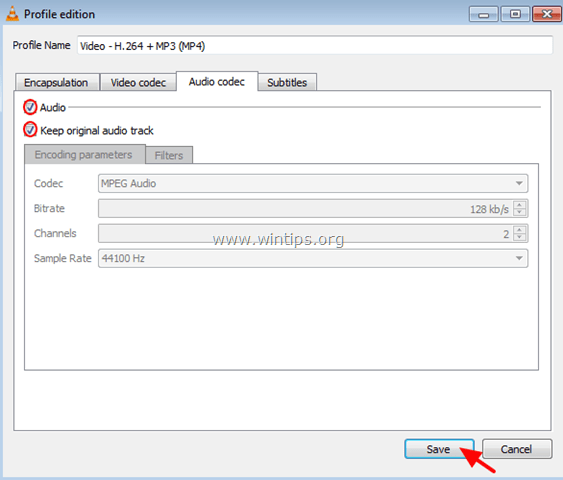
9. Chỉ định một đường dẫn cụ thể để lưu và đặt tên cho file mà bạn chuyển đổi từ định dạng video MKV thành định dạng video MP4. Sau khi hoàn tất click chọn nút Save.
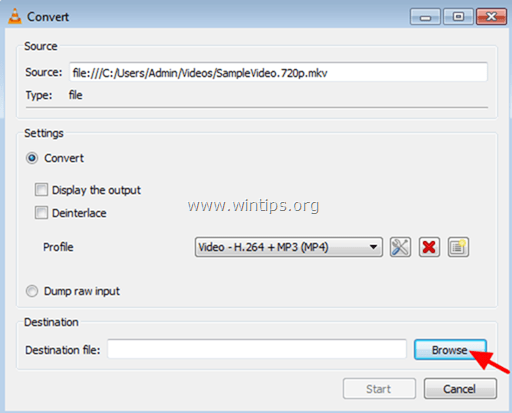
10. Cuối cùng click chọn nút Start.
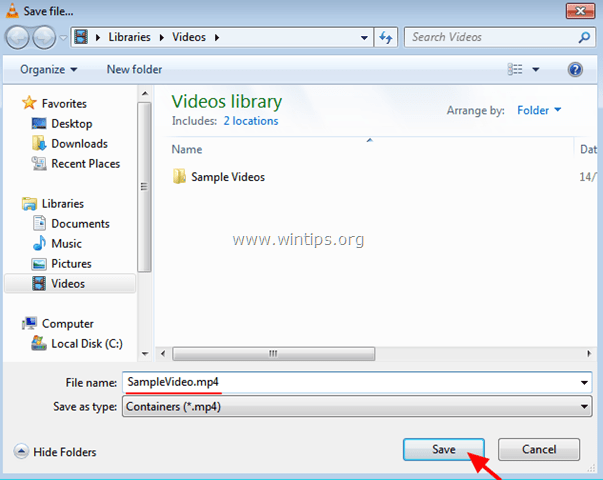
11. Chờ cho đến khi quá trình chuyển đổi định dạng video MKV thành định dạng MP4 kết thúc.
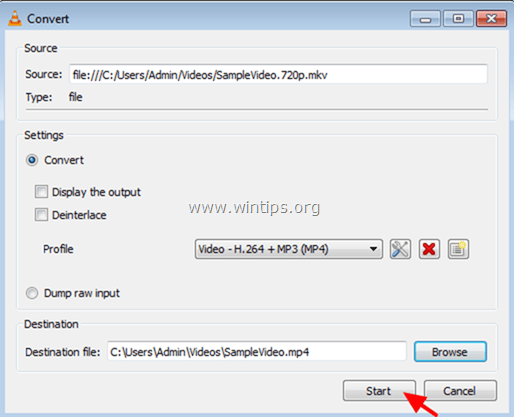
12. Điều hướng đến vị trí mà bạn lưu file để tìm file video định dạng MP4.
Lưu ý:
Nếu gặp sự cố về độ trễ âm thanh trong quá trình phát video đã được chuyển đổi thành định dạng MP4, khi đó từ menu chính bạn điều hướng Tools => Track Synchronization và chỉnh sửa các thiết lập đồng bộ Audio.
Ngoài ra bạn cũng có thể sử dụng công cụ MkvToMp4để chuyển đổi định dạng video MKV thành định dạng MP4.
- Tải MkvToMp4 về máy và cài đặt tại đây.
Tham khảo thêm một số bài viết dưới đây:
- Thiết lập VLC Media Player làm trình chơi đa phương tiện mặc định trên Windows 10
- Thủ thuật xem video YouTube trên VLC Media Player
- Cách cài đặt phần mềm quay màn hình Open Broadcaster
Chúc các bạn thành công!
- Share CrocoBlock key trọn đời Download Crocoblock Free
- Cung cấp tài khoản nghe nhạc đỉnh cao Tidal Hifi – chất lượng âm thanh Master cho anh em mê nhạc.
- Hướng dẫn chi tiết Hack Wifi bằng Wifislax với USB mới nhất
- Xiaomi Mi Mix Alpha – Thông tin giá bán, ngày ra mắt mới nhất | Sforum
- Bán Tài Khoản ExPressVPN Smartphone Giá 290k/3 tháng – 490k/6 tháng – 690k/1 năm – 1100k/ 2 năm BH
- Những ứng dụng giám sát trẻ em hay nhất
- Cách cập nhật ứng dụng trên điện thoại thông minh – An Toàn Thông Tin
Bài viết cùng chủ đề:
-
Ổ cứng bị hỏng có khôi phục dữ liệu được không?
-
Cách check mã vạch 697 biết ngay là hàng nội địa Trung xịn xò
-
Mô hình nến Spinning Tops (Con Xoay) – Kienthucforex.com
-
Hướng dẫn cách cài đặt, khóa màn hình chờ máy tính win 7 – Blog hỗ trợ
-
Những hình ảnh Fairy Tail đẹp nhất
-
Cách ghép nối AirPods với PC, Mac và thiết bị khác – QuanTriMang.com
-
Tranh tô màu hươu cao cổ đơn giản, đẹp nhất dành cho bé yêu
-
Lạc Việt: Phần mềm TRA từ điển dịch tiếng Trung kinh điển (Máy tính) (Update 2021) ⇒by tiếng Trung Chinese
-
4 loại máy lọc nước tại vòi Panasonic được ưa dùng – Minh Long Home
-
Top 9 từ điển tiếng Nhật tốt nhất giúp học tiếng Nhật hiệu quả
-
So sánh 4 hãng ắc quy ô tô tốt nhất hiện nay | G7Auto.vn
-
5 Cách Kiếm Tiền ĐƠN GIẢN Cho Học Sinh, Sinh Viên – Uplevo Blog
-
Chuyển tiền vào tài khoản nhưng KHÔNG nhận được tin nhắn?
-
Khắc phục lỗi máy tính không nhận ổ cứng chắc chắn thành công
-
Cách ROOT Bluestacks 3, phần mềm giả lập android trên PC
-
Deep Freeze Standard v8.63.2 Full Crack Free Download


